RGB-подсветка - это функция современных компьютерных мышек, которая позволяет настроить цвет и способ освещения для создания уникальной и яркой атмосферы вокруг вашего рабочего места. Одним из самых популярных производителей игровых аксессуаров является компания Razer, которая предлагает широкий выбор мышек с RGB-подсветкой.
Настройка RGB-подсветки мышки Razer - это важная часть создания индивидуального стиля игрового сетапа. С помощью специальной программы Razer Synapse вы можете настроить подсветку мышки, выбрав цвета, эффекты переходов и другие параметры.
Для начала настройки RGB-подсветки мышки Razer вам потребуется загрузить и установить программу Razer Synapse с официального сайта компании. После установки программы вы сможете открыть ее и приступить к настройке RGB-подсветки.
Шаг 1: Запустите программу Razer Synapse и подключите мышку к компьютеру. В программе вы увидите список подключенных устройств Razer, включая вашу мышку.
Шаг 2: Выберите вашу мышку в списке устройств и найдите вкладку "Подсветка". Здесь вы сможете выбрать режим подсветки, цвет и яркость.
Шаг 3: При желании вы можете настроить разные режимы подсветки, например, создать собственную палитру цветов или выбрать готовые эффекты переходов. Также вы можете настроить подсветку под разные игры или приложения, чтобы создать максимально комфортные условия для игры или работы.
Используя программу Razer Synapse, вы сможете легко и быстро настроить RGB-подсветку вашей мышки Razer согласно вашим предпочтениям. Попробуйте разные цветовые решения и эффекты переходов, чтобы создать уникальную атмосферу и подчеркнуть свою индивидуальность.
Настройка RGB-подсветки мышки Razer

Мышки Razer известны своей яркой и настраиваемой RGB-подсветкой, которая позволяет пользователям создавать уникальные эффекты и атмосферу во время игры. Чтобы настроить подсветку вашей мышки Razer, следуйте этим простым инструкциям:
- Установите и запустите программное обеспечение Razer Synapse (можно загрузить с официального сайта Razer).
- Подключите вашу мышку Razer к компьютеру с помощью USB-кабеля.
- Откройте программу Razer Synapse и выберите вашу мышку из списка подключенных устройств.
- Перейдите во вкладку "Подсветка" или "RGB-подсветка" (название может варьироваться в зависимости от версии программы).
- В настройках подсветки вы можете выбрать различные режимы и эффекты, такие как "Цветовая волна", "Циклическое изменение цвета" и др.
- Вы также можете выбрать желаемые цвета для каждой отдельной зоны подсветки вашей мышки.
- При желании вы можете сохранить свои настройки подсветки в профиль, чтобы использовать их в дальнейшем.
После завершения настроек вы сможете наслаждаться яркой и настраиваемой RGB-подсветкой вашей мышки Razer во время игры или работы. Благодаря возможности выбора различных эффектов и цветов, вы сможете создать уникальную атмосферу и визуальный стиль, отражающий вашу индивидуальность.
Руководство и советы
В этом разделе мы предоставляем вам руководство по настройке RGB-подсветки мышки Razer, а также делимся несколькими полезными советами, чтобы использование вашей мышки было наиболее комфортным и эффективным.
1. Установка программного обеспечения
Прежде всего, убедитесь, что у вас установлено последнее программное обеспечение для вашей мышки Razer. Вы можете скачать его с официального сайта Razer или использовать программу Razer Synapse для автоматической установки и обновления.
2. Настройка подсветки
Откройте программное обеспечение Razer Synapse и выберите свою мышку из списка устройств. Программа предоставляет вам широкий выбор цветов и эффектов для настройки RGB-подсветки вашей мышки. Вы можете выбрать один цвет, создать свою собственную палитру или использовать готовые профили подсветки.
3. Персонализация кнопок
Razer Synapse также предоставляет возможность персонализировать кнопки на вашей мышке. Вы можете назначить им различные функции, макросы или даже программы. Это позволит вам быстрее выполнять определенные действия и улучшит ваш опыт использования мышки.
4. Создание профилей
Если вы используете мышку Razer для разных целей (например, для игр и работы), рекомендуется создать несколько профилей. В каждом профиле вы можете настроить подсветку, кнопки и другие параметры в соответствии с вашими потребностями. Просто переключайтесь между профилями в программе Razer Synapse, чтобы получить максимум от вашей мышки в каждом случае.
5. Уход за мышкой
Не забывайте о правильном уходе за вашей мышкой. Регулярно чистите ее от пыли и грязи с помощью мягкой ткани или специальных средств для очистки. Это поможет сохранить хорошую работу всех кнопок и датчиков вашей мышки.
Следуя этим руководствам и рекомендациям, вы сможете максимально настроить RGB-подсветку вашей мышки Razer и получить удовольствие от комфортного и эффективного использования ее во всех своих задачах.